Chuyển đổi JFIF sang JPG: 5 cách có thể thực hiện được
Bạn hiện đang chuẩn bị kiệt tác của mình cho phòng trưng bày nghệ thuật và danh mục thiết kế trang web, đồng thời bạn vừa hoàn thành công việc trên phần mềm hình ảnh yêu thích của mình. Tuy nhiên, khi lưu tệp này, bạn thường nhận được nhiều tùy chọn định dạng tệp khó hiểu như PNG, BMP và JFIF. Khi sử dụng nhiều thiết bị, chương trình hoặc hệ thống chấp nhận các định dạng tệp riêng biệt, cần phải chuyển đổi các định dạng hình ảnh. Tác vụ chuyển đổi điển hình là chuyển đổi tệp JFIF sang định dạng JPG. Mặc dù có kết nối chặt chẽ nhưng vẫn có thể có vấn đề về khả năng tương thích do sự khác biệt của các định dạng này. Trong bài viết này, chúng ta sẽ khám phá cách chuyển đổi JFIF sang JPG hàng loạt cùng với những hướng dẫn đơn giản giúp bạn thực hiện chuyển đổi một cách dễ dàng.

NỘI DUNG TRANG
Phần 1. JFIF và JPG
JPEG hoặc JPG là viết tắt của Nhóm chuyên gia chụp ảnh chung và mặc dù nghe có vẻ lạ mắt nhưng bạn không cần phải là một chuyên gia máy tính mới có thể sử dụng nó vì đây là một tiêu chuẩn rất phổ biến được sử dụng trong ngành lưu trữ ảnh. JPEG thường được sử dụng và nổi tiếng cho nhiều mục đích khác nhau. Mặt khác, JFIF là một định dạng tệp tích hợp khác hiện đang được sử dụng, viết tắt của Định dạng trao đổi tệp chung. So với định dạng tệp JPG, định dạng này ít phổ biến hơn và khó hiểu hơn; do đó, có thể có rất nhiều điều không chắc chắn xung quanh nó. Sự phức tạp và khó khăn khi mở các tệp được lưu ở định dạng JFIF, chỉ có thể xem hoặc thao tác bằng phần mềm chuyên dụng, đóng một vai trò quan trọng trong sự không chắc chắn và phức tạp của các tệp này.
| JFIF | JPG(JPEG) | |
| Đại diện cho | Định dạng trao đổi tệp chung | Nhóm chuyên gia nhiếp ảnh chung |
| Được phát triển bởi | Nhóm JPEG độc lập (IJG) | Nhóm chuyên gia nhiếp ảnh chung (JPEG) |
| Tiện ích mở rộng | .jfif | .jpg/.jpeg |
| Được dùng cho | Thuật toán nén ảnh số. | Định dạng tệp để lưu trữ dữ liệu nén JPEG. |
| Có thể chỉnh sửa | Đúng | Đúng |
| Cấu trúc tiêu chuẩn hóa | Đúng | Không |
| Nén | Nén mất dữ liệu | Nén mất dữ liệu |
| hoạt hình | Các tệp JFIF không hỗ trợ hoạt ảnh. | Tệp JPEG không hỗ trợ hoạt ảnh. |
Phần 2. Chuyển đổi JFIF sang JPG trực tuyến miễn phí
Sử dụng Vidmore Image Converter trực tuyến để chuyển đổi JFIF sang JPG
Tốt nhất cho: Chuyển đổi hình ảnh dễ sử dụng, không cần cài đặt và đăng ký phần mềm.
Đầu tiên trong danh sách là công cụ trực tuyến mạnh mẽ này hỗ trợ các định dạng phổ biến: Công cụ chuyển đổi hình ảnh miễn phí Vidmore trực tuyến. Bạn có thể dễ dàng chuyển đổi các định dạng ảnh JFIF sang bất kỳ định dạng nào bạn muốn chỉ trong vài giây, chẳng hạn như JPG. Khi chuyển đổi các định dạng hình ảnh, thuật toán hiệu suất cao của trình chuyển đổi hình ảnh này thậm chí có thể hoạt động chuyển đổi hàng loạt tệp JFIF thành JPG. Bạn sẽ không phải lo lắng về việc đánh cắp dữ liệu hoặc tiết lộ quyền riêng tư khi sử dụng trình chuyển đổi hình ảnh dựa trên web miễn phí này. Kết nối an toàn sẽ chuyển các hình ảnh JFIF mà bạn gửi tới trang web này và sẽ không lưu hoặc sử dụng thông tin cá nhân. Ngoài JFIF và JPG, nó còn hỗ trợ PNG, HEIC, BMP, GIF và TIF/TIFF. Tìm hiểu cách chuyển đổi JFIF sang JPG trực tuyến miễn phí bằng cách thực hiện theo các bước bên dưới:
Bước 1. Đầu tiên, hãy truy cập trang web Vidmore Image Converter Online. Chỉ cần kéo những hình ảnh bạn muốn chuyển đổi vào giao diện.
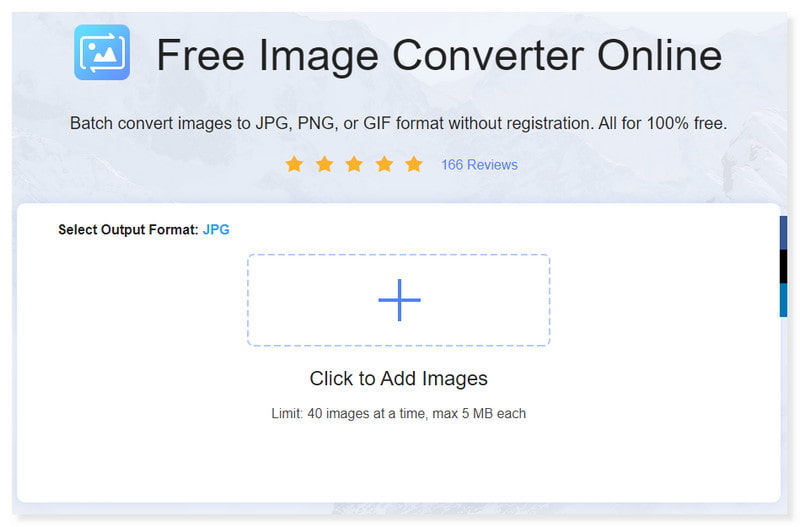
Bước 2. Thay đổi định dạng đầu ra của bạn thành JPG. Bạn có thể thêm nhiều tệp JFIF hơn bằng cách nhấp vào nút dấu cộng.
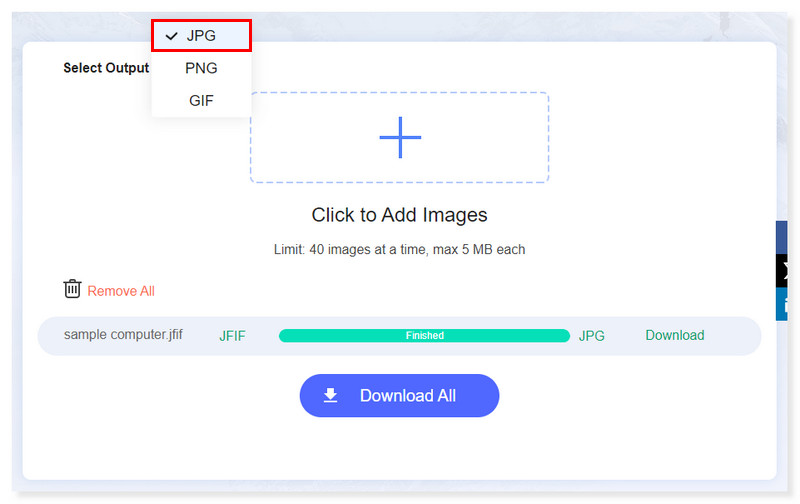
Bước 3. Nhấp vào nút Xóa tất cả nếu bạn vô tình tải nhầm tệp lên. Sau đó, một lần nữa, thêm những cái đúng.
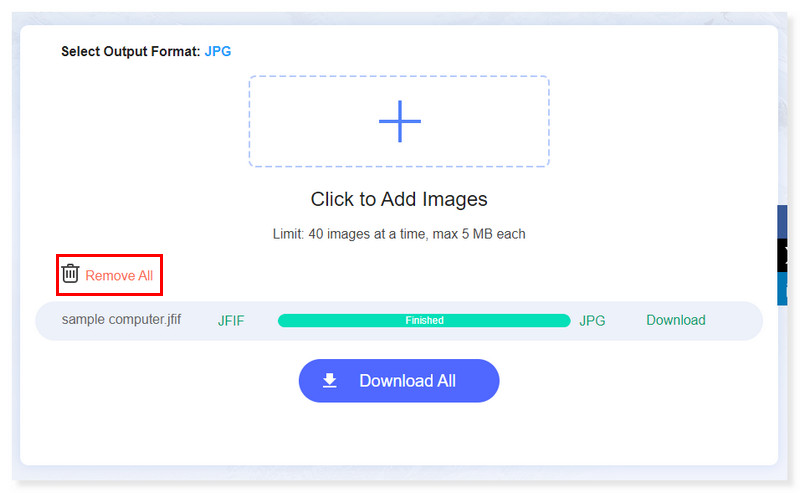
Bước 4. Sau đó, bạn có thể tải chúng xuống riêng lẻ bằng cách nhấp vào nút Tải xuống bên cạnh tệp hoặc Tải xuống tất cả cùng một lúc. Và đó là cách bạn có thể chuyển đổi hàng loạt JFIF sang JPG bằng công cụ mạnh mẽ này.
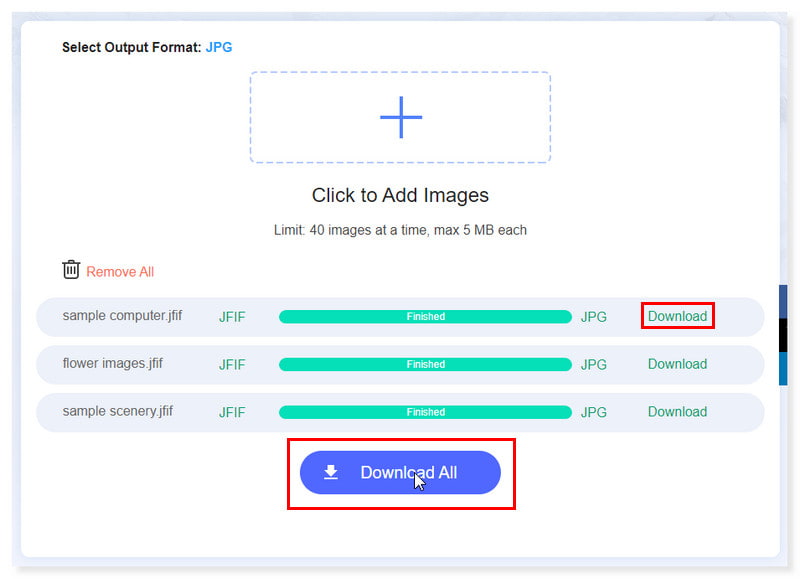
Chuyển JFIF sang JPG bằng FreeConvert
Tốt nhất cho: Chuyển đổi không chỉ giới hạn ở hình ảnh mà còn có sẵn ở video, tệp âm thanh và sách điện tử.
FreeConvert là một trình chuyển đổi tệp trực tuyến hoạt động trên tất cả các trình duyệt chính. Đây là một trong những cách tốt nhất để sử dụng để chuyển đổi JFIF sang JPG. Trang web sẽ tự động xóa dữ liệu không được sử dụng trong vòng vài giờ và sử dụng mã hóa SSL 256-bit để bảo vệ quyền riêng tư và bảo mật của người dùng khi gửi tệp. Các tùy chọn nâng cao hơn có sẵn để hoàn thiện việc chuyển đổi tệp JFIF của bạn. Mặc dù vậy, nó chỉ cung cấp 25 chuyển đổi mỗi ngày và kích thước tệp tối đa 1GB cho phiên bản miễn phí. Bạn cần đăng ký để mở khóa giới hạn này. Đây là hướng dẫn về cách thay đổi JFIF thành JPG trong công cụ này:
Bước 1. Truy cập trang web của FreeConvert. Đánh dấu vào tab thả xuống Chọn tệp để mở thư mục chứa tệp JFIF bạn sẽ chuyển đổi.
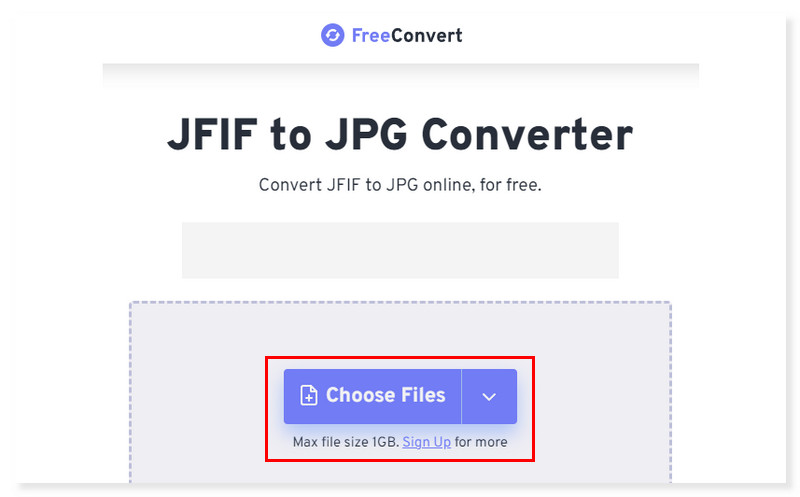
Bước 2. Sửa đổi cài đặt mong muốn của bạn bằng cách nhấp vào Cài đặt nâng cao. Bạn có thể thay đổi kích thước hình ảnh đầu ra, chọn mức nén và tùy chọn loại bỏ siêu dữ liệu.
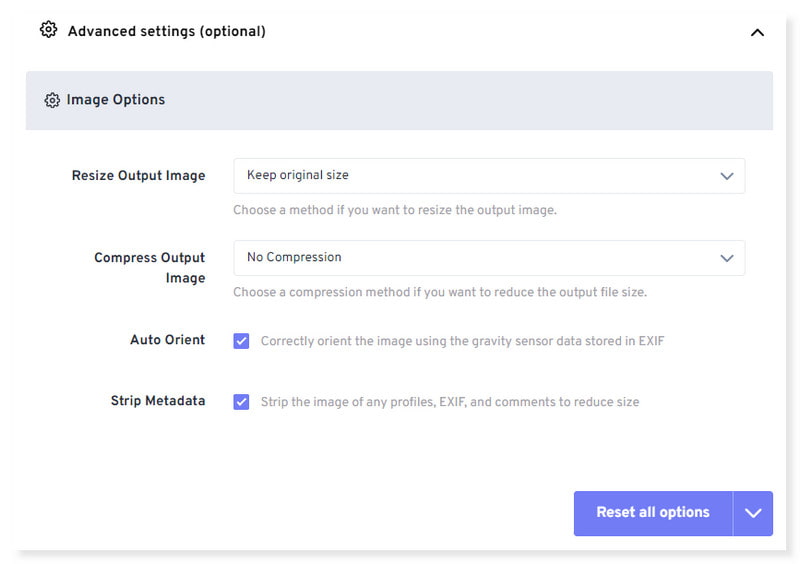
Bước 3. Khi bạn đã hoàn tất việc điều chỉnh tệp và đặt định dạng đầu ra thành JPG, hãy nhấp vào nút Chuyển đổi để bắt đầu quá trình chuyển đổi. Tải xuống phiên bản JPG của tệp của bạn.
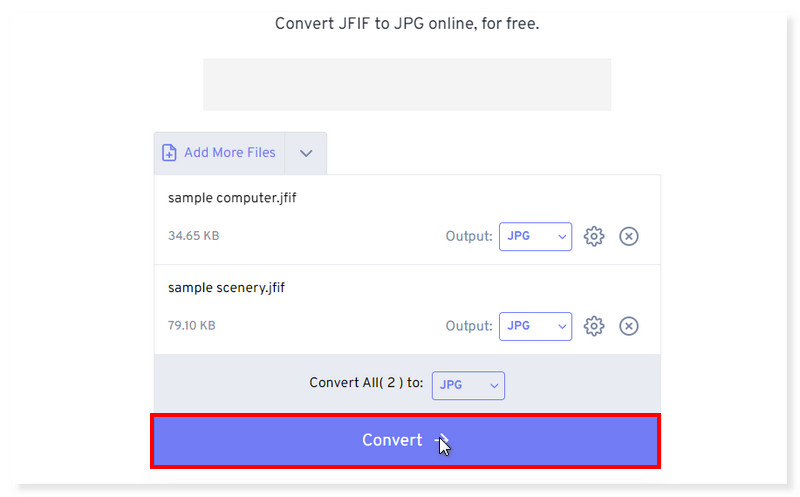
Chuyển đổi hàng loạt JFIF sang JPG trong AnyConv
Tốt nhất cho: Hỗ trợ nhiều định dạng tệp, bao gồm hình ảnh, tài liệu, kho lưu trữ, video, âm thanh, ebook, lưới, CAD và phông chữ.
Một trong những công cụ trực tuyến miễn phí được đề xuất tốt nhất để chuyển đổi tệp JFIF sang hầu hết các định dạng khác như JPG là AnyConv. Ngoài JFIF và JPG, công cụ này có thể chuyển đổi BMP, HEIC, SVG, DDS, PNG, v.v. Nó cũng loại bỏ nhu cầu tải xuống và cài đặt phần mềm. Phiên bản miễn phí của nó cho phép bạn chuyển đổi tối đa 60 tệp mỗi giờ và chứa các tệp có dung lượng lên tới 100 MB. Tuy nhiên, mặc dù AnyConv là một công cụ chuyển đổi tệp hoàn toàn miễn phí nhưng nó có gói trả phí. Vì vậy, nó sẽ không hỗ trợ các tệp lớn và chuyển đổi tệp thông thường bằng các chỉnh sửa. Để biết cách xuất JFIF sang JPG bằng công cụ này, hãy đọc các bước bên dưới:
Bước 1. Để bắt đầu, hãy truy cập trang web AnyConv. Bạn có thể thả tệp JFIF trên trang hoặc nhấp vào tab Chọn tệp để tải lên tệp bạn sẽ chuyển đổi.
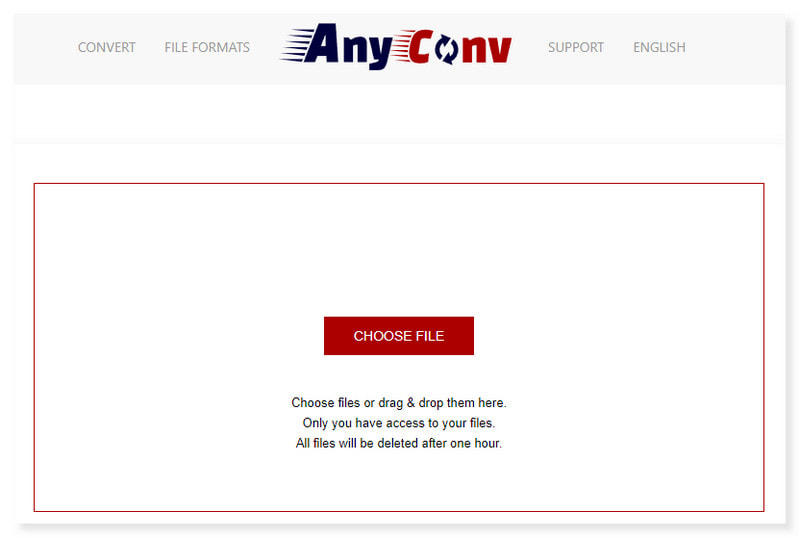
Bước 2. Đặt định dạng đầu ra của tệp bạn đã tải lên JPG. Nhấn vào nút Convert để chuyển file JFIF thành JPG.
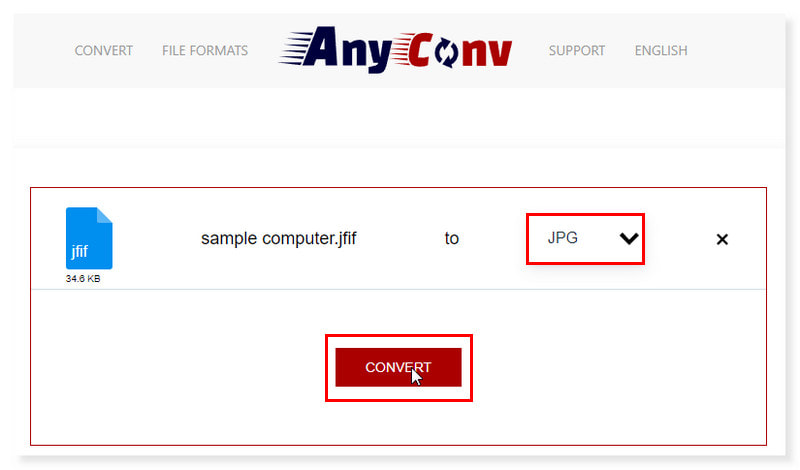
Bước 3. Sau khi hoàn tất, hãy tải xuống phiên bản tệp JPG mới mà bạn đã chuyển đổi. Đó là cách bạn chuyển đổi JFIF sang JPG bằng công cụ trực tuyến này. Bạn có thể thực hiện các bước đơn giản sau để sử dụng miễn phí trình chuyển đổi JFIF sang JPG này.
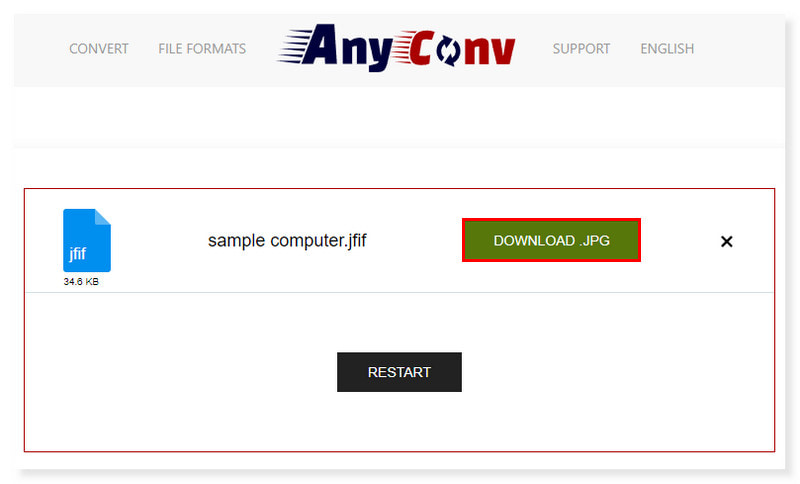
Thay đổi JFIF thành JPG bằng Zamzar
Tốt nhất cho: Chuyển đổi nhiều loại tập tin từ định dạng này sang định dạng khác.
Zamzar là công cụ chuyển đổi tất cả trong một hỗ trợ chuyển đổi JFIF sang JPG. Bạn có thể tải tệp JFIF lên qua URL của nó từ một trang web khác hoặc bộ lưu trữ đám mây mà bạn sử dụng để lưu trữ tệp JFIF của mình. Nó cũng hỗ trợ nhiều chuyển đổi tệp tài liệu và phương tiện khác nhau, vì vậy bạn có thể sử dụng tính năng này ngoài việc chuyển đổi hình ảnh của mình sang các định dạng khác. Tuy nhiên, bạn chỉ có thể chuyển đổi kích thước tệp tối đa 50 MB cho phiên bản miễn phí. Mặc dù vậy, nếu điều này vẫn phù hợp với bạn thì đây là hướng dẫn về cách chuyển đổi hàng loạt JFIF sang JPG bằng công cụ này:
Bước 1. Trước tiên, hãy truy cập trang web Zamzar và tìm trình chuyển đổi tệp JFIF sang JPG. Nhấp vào tab Chọn tệp hoặc thả tệp bạn muốn chuyển đổi.
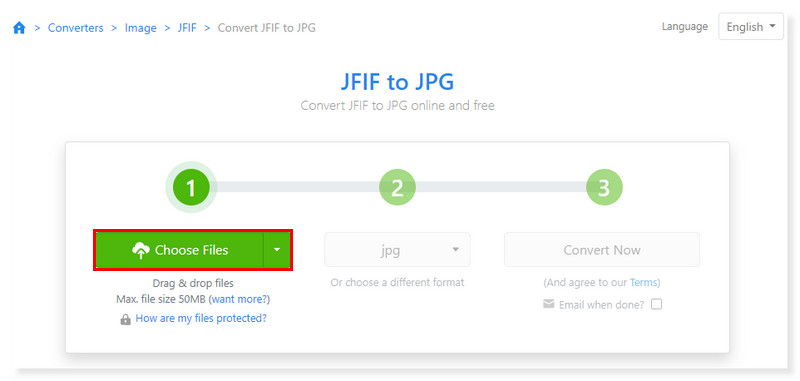
Bước 2. Sau đó, đặt định dạng đầu ra thành JPG. Sau khi hoàn tất, hãy nhấp vào tab Chuyển đổi ngay để bắt đầu quá trình chuyển đổi.
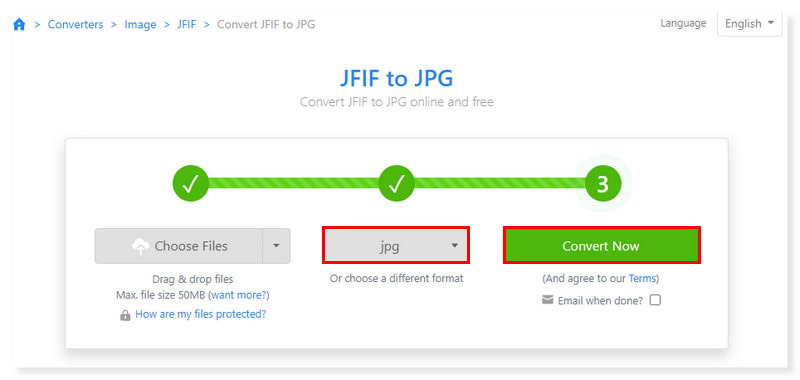
Bước 3. Tải xuống tập tin đã chuyển đổi sau khi hoàn tất. Và thế là xong! Đây là những trình chuyển đổi JFIF sang JPG tốt nhất mà bạn có thể dùng thử trực tuyến và miễn phí.
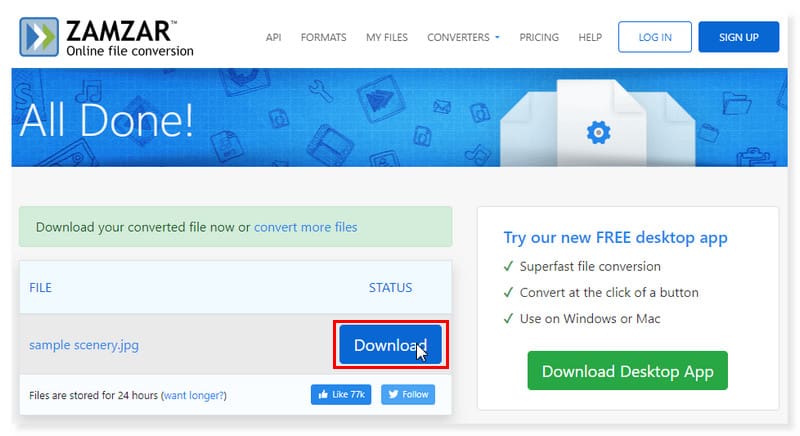
Phần 3. Cách chuyển JFIF sang JPG ngoại tuyến
Sử dụng GIMP để chuyển đổi JFIF sang JPG ngoại tuyến
Tốt nhất cho: Tuyệt vời cho nguồn mở và có nhiều tính năng. Nó là một công cụ tuyệt vời để thao tác, phân lớp và thay đổi kích thước hình ảnh.
Đối với Windows và macOS, GIMP là chương trình chỉnh sửa hình ảnh nguồn mở và miễn phí. Trình chỉnh sửa hình ảnh này cũng có thể được sử dụng làm công cụ chuyển đổi JFIF sang JPG. Bạn có thể tìm thấy nhiều công cụ và tính năng chỉnh sửa trong trình chỉnh sửa hình ảnh này, bao gồm các lớp, bộ lọc, công cụ màu và bảng công cụ nổi. Nếu bạn thích sửa đổi ảnh JFIF trước khi chuyển đổi chúng sang định dạng khác, những công cụ chỉnh sửa này có thể hữu ích. Nó hỗ trợ nhiều định dạng hình ảnh, bao gồm JPG, JFIF, PNG, BMP, GIF, TIFF và các định dạng khác, ngoài khả năng chỉnh sửa. Mặc dù vậy, công cụ lựa chọn của GIMP vẫn chưa chính xác. Nó không thể hoạt động tốt nếu bạn cần chỉnh sửa hình ảnh lớn với nhiều lớp. Tuy nhiên, đây vẫn là một ứng dụng tốt để chuyển đổi vi mô. Dưới đây là các bước về cách chuyển đổi JFIF sang JPG bằng GIMP:
Bước 1. Trên thanh menu, chọn Tệp > Mở. Chọn tệp JFIF bạn sẽ chuyển đổi thành JPG trong thư mục cục bộ của mình, sau đó nhấp vào Mở.
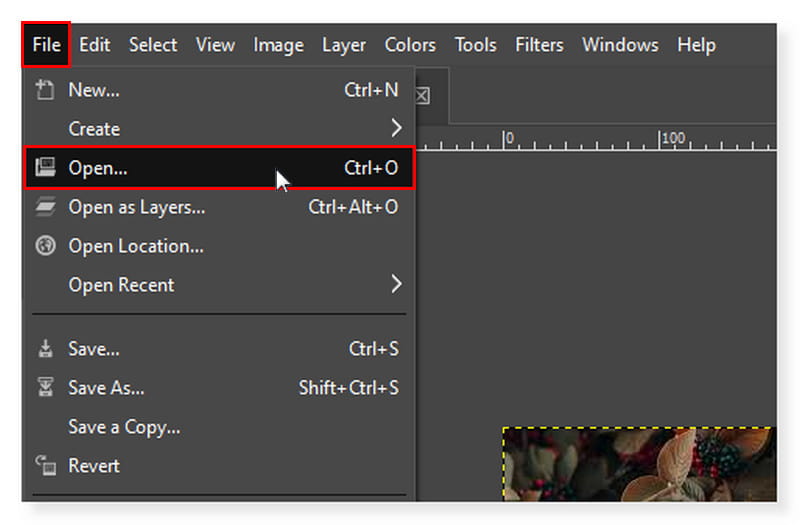
Bước 2. Bấm lại vào tab Tệp, sau đó chọn Xuất dưới dạng trong tùy chọn thả xuống. Trong hộp thoại, đánh dấu chọn Select File Type (By Extension) và đặt thành ảnh JPEG.
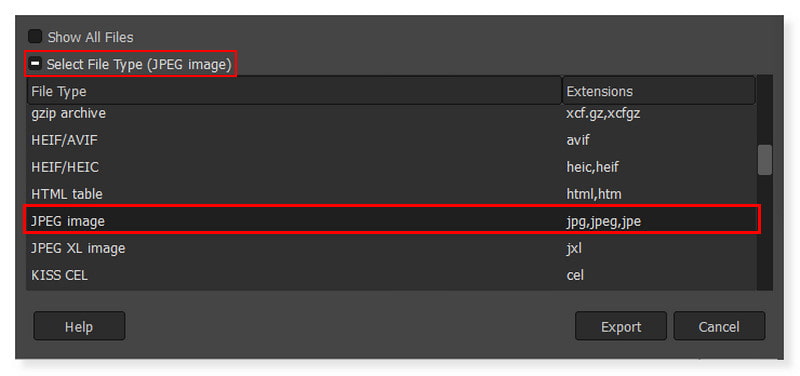
Bước 3. Sau khi hoàn tất, hãy nhấp vào nút Xuất bên dưới để chuyển đổi tệp thành JPG. Và bạn đã hoàn tất! Bây giờ bạn đã biết cách chuyển JFIF sang JPG bằng công cụ ngoại tuyến như GIMP.
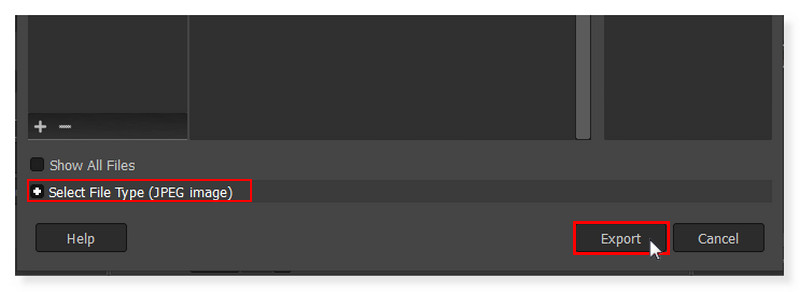
Phần 4. Câu hỏi thường gặp về cách chuyển đổi JFIF sang JPG
Làm cách nào để mở tệp .jfif?
Tin vui là phần lớn các ứng dụng vẽ và xem ảnh, bao gồm Paint Shop Pro, GIMP, Windows 10 Photos và các ứng dụng khác, có thể hỗ trợ định dạng JFIF. Bạn cũng có thể thay đổi tệp JFIF thành JPG bằng cách sử dụng Công cụ chuyển đổi hình ảnh miễn phí Vidmore trực tuyến, vì vậy giờ đây bạn có thể mở tệp của mình trên bất kỳ thiết bị nào.
JFIF và JPEG có giống nhau không?
Có một số khác biệt giữa JFIF và JPEG, nhưng chỉ có một số khác biệt. Phương pháp nén mất dữ liệu cho ảnh kỹ thuật số do Nhóm chuyên gia chụp ảnh chung phát triển được biết đến với cái tên JPEG. Kỹ thuật này được sử dụng để giảm kích thước của bức ảnh chụp. Ngược lại, JFIF là định dạng tệp tiêu chuẩn để lưu trữ ảnh đã được nén bằng JPEG. Nó chỉ định các tham số cho cấu trúc của tệp JPEG, bao gồm không gian màu, độ phân giải và thông tin. JFIF về cơ bản là một phương tiện mã hóa dữ liệu JPEG thành định dạng tệp được nhiều nền tảng phần cứng và phần mềm khác nhau chấp nhận rộng rãi.
Cái nào tốt hơn, JPEG hay JFIF?
Vì JPEG và JFIF có cách sử dụng khác nhau nên việc so sánh chúng không có nghĩa là cái nào tốt hơn. Vì vậy, điều gì tốt hơn còn tùy thuộc vào tình huống:
Nén JPEG, chứ không phải JFIF, mới là điều đang được thảo luận khi nói đến hiệu quả nén và chất lượng hình ảnh. Mặt khác, JFIF cung cấp một phương pháp tiêu chuẩn hóa để lưu trữ hình ảnh nén JPEG, khiến nó trở nên quan trọng khi thảo luận về tính tương thích và khả năng tương tác giữa các chương trình và hệ thống khác nhau.
Phần kết luận
Quá trình chuyển đổi file JFIF sang định dạng JPG rất đơn giản. Ngoài ra, nó còn cung cấp tính linh hoạt và khả năng tương thích được cải thiện cho các tệp hình ảnh trên các hệ thống và thiết bị. Với sự trợ giúp của những kỹ thuật này, người dùng có thể sửa đổi ảnh của mình để phù hợp với các thông số định dạng cụ thể. Người dùng có thể dễ dàng chuyển đổi JFIF sang JPG bằng cách biết sự khác biệt giữa các định dạng này và sử dụng các phương pháp chuyển đổi này. Nó cho phép dễ dàng tương thích và truy cập nội dung trực quan của nó trong các tình huống khác nhau. Nếu bạn đang tìm kiếm một công cụ có thể dễ dàng truy cập trực tuyến thì Công cụ chuyển đổi hình ảnh miễn phí Vidmore trực tuyến là những gì bạn đang tìm kiếm.


